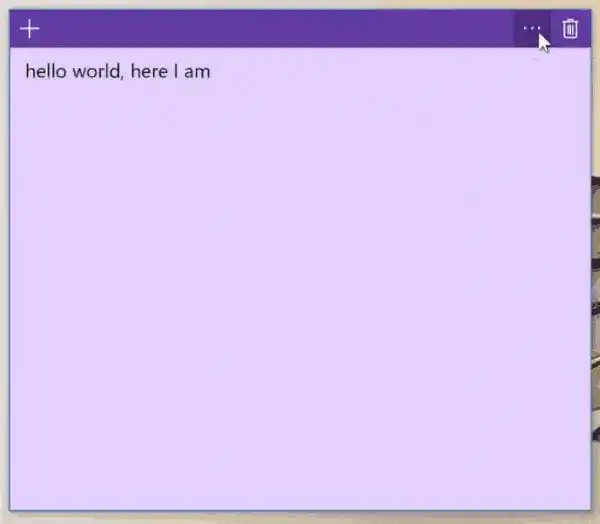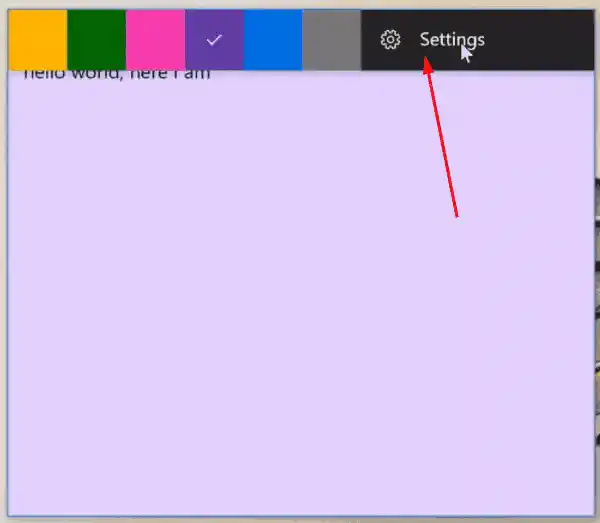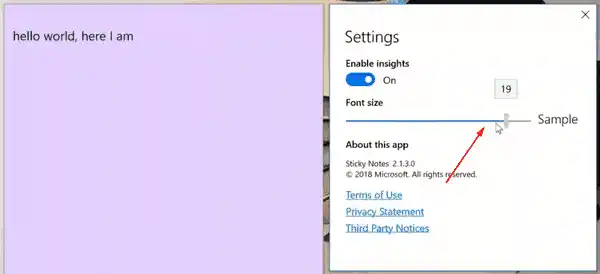Sticky Notes es una aplicación para la Plataforma universal de Windows (UWP) que debutó en la Actualización de aniversario de Windows 10 y viene con una serie de características que la aplicación de escritorio clásica no tenía. Con la actualización de aniversario de Windows 10, Microsoft descontinuó la clásica aplicación de escritorio 'Sticky Notes'. Ahora, su lugar lo ocupa una nueva aplicación con el mismo nombre. La nueva aplicación te permite crear recordatorios de Cortana a partir de tus notas. Puede escribir un número de teléfono y hacer que lo reconozca, y también reconocer las URL que puede abrir en Edge. Puede crear listas de verificación y usarlas con Windows Ink.
Las Sticky Notes actualizadas ahora están disponibles para Insiders en Fast Ring. La nueva versión de la aplicación es la versión 2.1.3.0.
errores de la impresora hp
La aplicación presenta un nuevo selector de color. Aparece encima de la nota cuando haces clic en el botón de menú con puntos.

Además del selector de color, existe la posibilidad de cambiar el tamaño de fuente de sus notas. Aquí se explica cómo usarlo.
Para cambiar el tamaño de fuente de Sticky Notes en Windows 10, Haz lo siguiente.
- Abra la aplicación Notas adhesivas.
- Haga clic en el botón con tres puntos.
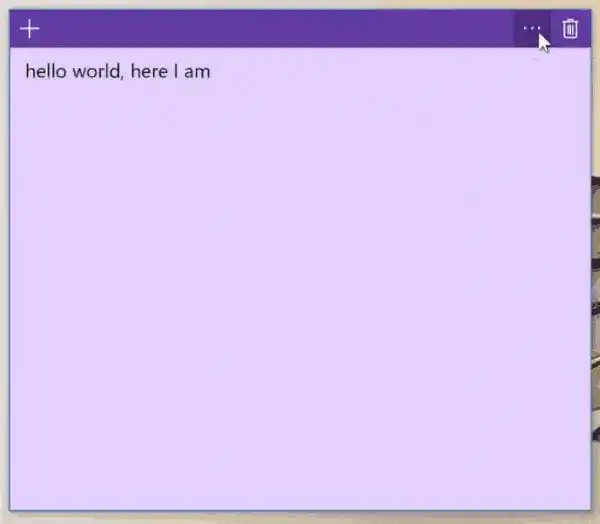
- Haga clic en el botón de configuración.
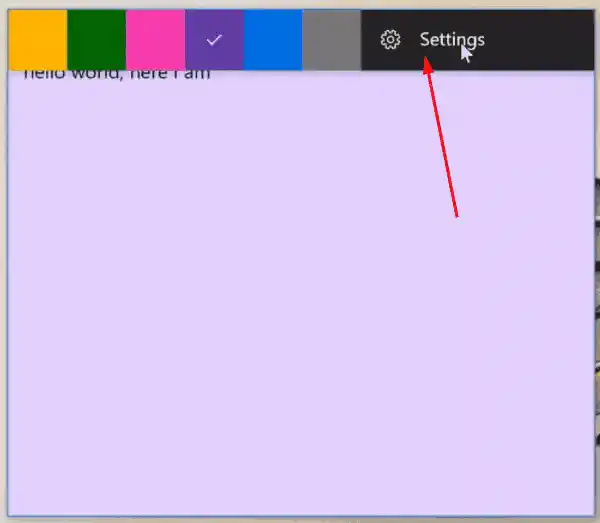
- Mueva la posición del control deslizante de tamaño de fuente para cambiar el tamaño de fuente. Moverlo hacia la izquierda reducirá el tamaño de la fuente. Para aumentar el tamaño de la fuente, mueva el control deslizante hacia la derecha.
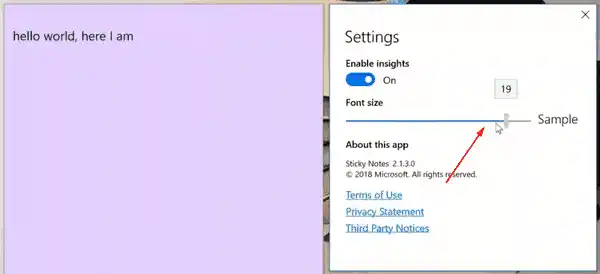
¡Estás listo!
Puede obtener la aplicación desde su página de Tienda:
La página de la aplicación Sticky Notes en Microsoft Store
Consejo: Si no te gusta la aplicación Sticky Notes Store, puedes obtener la clásica aplicación Sticky Notes. Esta es la página para conseguirlo:
Notas adhesivas clásicas antiguas para Windows 10
Para muchos usuarios, la aplicación de escritorio clásica es la opción más preferible. Funciona más rápido, se inicia más rápido y no tiene integración con Cortana.
Eso es todo.
El mouse Logitech no se conecta a Mac.